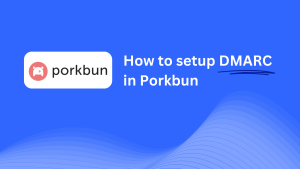DMARCを設定する方法Domain.com
11月 20, 2024 | < 1 分で読めます
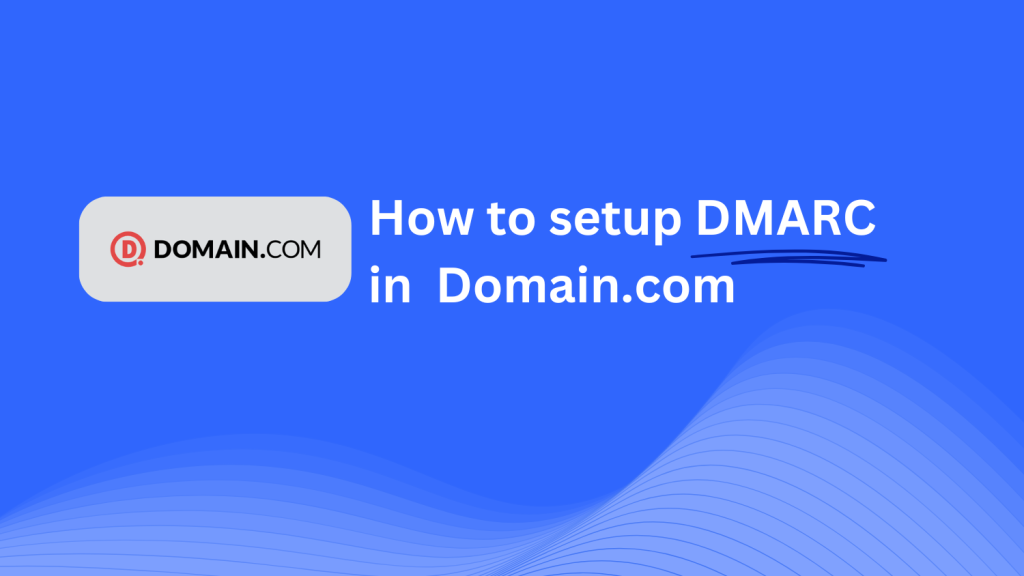
このガイドでは、Skysnag DMARC CNAMEレコードをドメインに追加する方法について説明しますDomain.com あなたのDNSプロバイダとして。 設定が完了すると、SkysnagはDMARCコンプライアンスとメールセキュリティ管理を処理します。
注:以下の手順を正常に適用するには、Skysnagアカウントが必要です。 まだ作成していない場合,これを行うにはここをクリックしてください。
ステップ1:あなたのへのログインDomain.com アカウント
- 訪問Domain.com ウェブサイト。
- アカウントの資格情報を使用してログインします。
- ログインしたら、[ドメイン]タブに移動し、ドメインのリストから管理するドメインを選択します。
ステップ2: DNS管理セクションにアクセスします。
- ドメインを選択したら、[DNSとネームサーバー]タブを見つけてクリックします。
- これにより、DNS管理ページが開き、DNS設定を表示および編集できます。
ステップ3:DMARC用CNAMEレコードの追加
- [DNS管理]ページで、[DNSレコードの追加]セクションを探し、[追加]ボタンをクリックして新しいレコードを作成します。
- レコードフォームに次の詳細を入力します:
- タイプ:ドロップダウンメニューからCNAMEを選択します。
- 名前/ホスト: 入る
_dmarc(これは、レコードがDMARC用であることを示します)。 - へのポイント/ターゲット: 入る
{your-domain-name}.protect._d.skysnag.com. 置換{your-domain-name}あなたの実際のドメイン名で、例えば,example.com.protect._d.skysnag.com. - TTL:これをデフォルトまたは最低オプションに設定すると、より高速な伝播が可能になります。
- 完了したら、[レコードの追加]をクリックして変更を保存します。
ステップ4: DNSの伝播を待ちます。
- CNAMEレコードを追加した後、数分から24時間かかることがあるDNSの伝播を待機します。
ステップ5: Skysnag CNAMEレコードを確認します。
- にログインSkysnagダッシュボード.
- ダッシュボードで、CNAMEレコードを追加したドメインを見つけます。
- [確認]ボタンをクリックして、Skysnag DMARC CNAMEレコードが適切に構成されていることを確認します。
- 確認が完了すると、SkysnagはDMARCポリシーを自動的に管理し、電子メールセキュリティレポートを生成します。
トラブルシューティングのヒント
- レコードは伝播しませんか? CNAMEレコードが正しく入力されていることを再確認し、DNS伝播のために最大24時間待ちます。
- 既存のDMARC TXTレコードの衝突ですか? 既存のDMARC TXTレコードがある場合は、新しいSkysnag CNAMEレコードとの競合を避けるために、そのレコードを削除または更新することを検討してください。
- からの助けが必要Domain.com? あなたが何か困難に遭遇した場合は、Domain.com DNS管理を支援するサポートサービスを提供します。
次の手順に従うことで、Skysnag DMARC CNAMEレコードをドメインに正常に追加できました。Domain.com.SkysnagはDMARCポリシーとメールセキュリティを自動的に管理し、ドメインがメールの脅威から保護されるようにします。